win10如何设置输入法默认英文 win10设置输入法默认是英文方法
更新时间:2023-02-20 10:06:20作者:jiang
在win10系统里,要是在操作时需要输入英文,但是拼音输入法的话,设置来设置去的一点麻烦,这时我们可以设置输入法默认为英文的,这样的会方便一点,那么win10设置输入法默认是英文方法呢,下面小编给大家分享win10设置输入法默认是英文的方法。
解决方法:
1、在win10系统桌面上,点击开始菜单,选择设置图标,进去Windows设置之后,点击“时间和语言”。
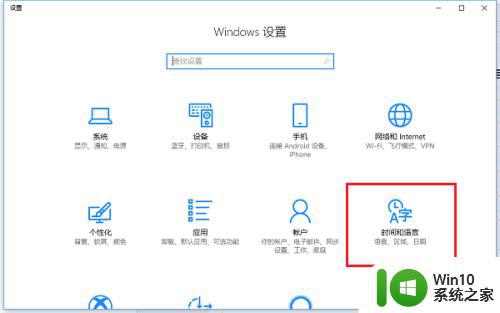
2、进去时间和语言设置界面之后,点击“区域和语言”。
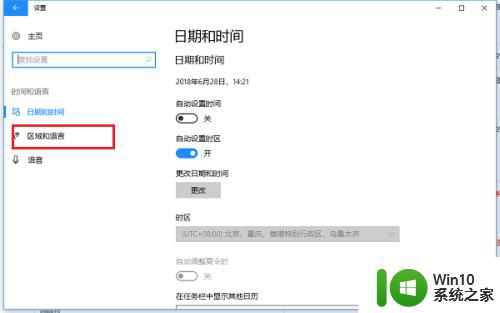
3、在区域和语言的右侧,点击语言中的“选项”。
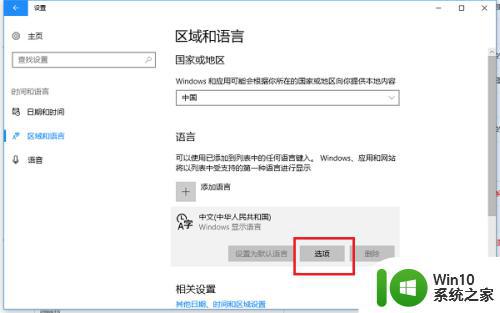
4、进去之后,点击微软拼音中的“选项”。
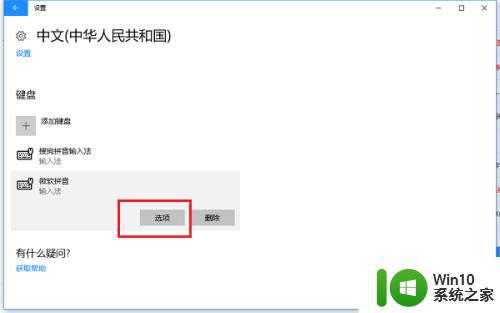
5、进去微软拼音设置界面之后,点击“常规”。
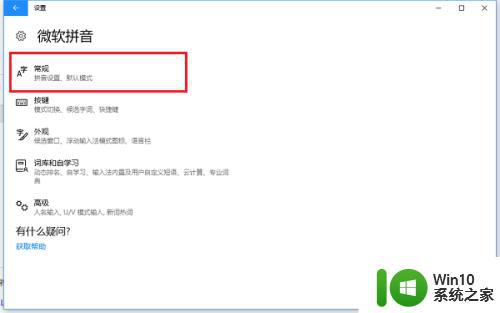
6、在常规设置中,将“选择的输入法默认模式”设置为英语。
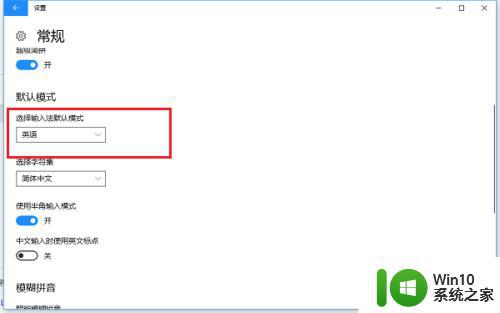
以上就是win10设置输入法默认是英文的方法,有要把输入法默认设置成英文的话,可以按上面的方法来进行设置。
win10如何设置输入法默认英文 win10设置输入法默认是英文方法相关教程
- window10怎么默认英文输入法 Win10系统怎么设置默认英文输入法
- win10系统如何将英文输入设置默认输入法 Win10系统如何设置默认输入法为英文
- win10电脑如何设置开机默认输入法为英文 win10电脑如何设置开机默认输入法为英文简体
- win10怎样设置输入法默认 - Windows10输入法默认英文怎么改成中文
- win10设置默认输入法为英文方法 win10输入法怎么设置默认英文
- win10怎么设置输入法自动默认英文 win10如何设置默认输入法为英文
- win10如何设置默认输入法为英文 win10怎么把默认输入法设置成英文
- win10输入法默认英文模式的设置方法 win10怎么设置输入法默认英文模式
- win10设置开机默认英文输入的方法 win10怎么设置开机默认英文输入法
- 将win10微软输入法默认显示英文的设置方法 win10微软输入法如何默认显示英文
- win10怎么让输入法默认英文 Win10默认英语美式键盘如何实现默认英文输入法
- window10默认输入法设置为英文怎么改中文 Windows 10如何将默认输入法从英文改为中文
- 蜘蛛侠:暗影之网win10无法运行解决方法 蜘蛛侠暗影之网win10闪退解决方法
- win10玩只狼:影逝二度游戏卡顿什么原因 win10玩只狼:影逝二度游戏卡顿的处理方法 win10只狼影逝二度游戏卡顿解决方法
- 《极品飞车13:变速》win10无法启动解决方法 极品飞车13变速win10闪退解决方法
- win10桌面图标设置没有权限访问如何处理 Win10桌面图标权限访问被拒绝怎么办
win10系统教程推荐
- 1 蜘蛛侠:暗影之网win10无法运行解决方法 蜘蛛侠暗影之网win10闪退解决方法
- 2 win10桌面图标设置没有权限访问如何处理 Win10桌面图标权限访问被拒绝怎么办
- 3 win10关闭个人信息收集的最佳方法 如何在win10中关闭个人信息收集
- 4 英雄联盟win10无法初始化图像设备怎么办 英雄联盟win10启动黑屏怎么解决
- 5 win10需要来自system权限才能删除解决方法 Win10删除文件需要管理员权限解决方法
- 6 win10电脑查看激活密码的快捷方法 win10电脑激活密码查看方法
- 7 win10平板模式怎么切换电脑模式快捷键 win10平板模式如何切换至电脑模式
- 8 win10 usb无法识别鼠标无法操作如何修复 Win10 USB接口无法识别鼠标怎么办
- 9 笔记本电脑win10更新后开机黑屏很久才有画面如何修复 win10更新后笔记本电脑开机黑屏怎么办
- 10 电脑w10设备管理器里没有蓝牙怎么办 电脑w10蓝牙设备管理器找不到
win10系统推荐
- 1 萝卜家园ghost win10 32位安装稳定版下载v2023.12
- 2 电脑公司ghost win10 64位专业免激活版v2023.12
- 3 番茄家园ghost win10 32位旗舰破解版v2023.12
- 4 索尼笔记本ghost win10 64位原版正式版v2023.12
- 5 系统之家ghost win10 64位u盘家庭版v2023.12
- 6 电脑公司ghost win10 64位官方破解版v2023.12
- 7 系统之家windows10 64位原版安装版v2023.12
- 8 深度技术ghost win10 64位极速稳定版v2023.12
- 9 雨林木风ghost win10 64位专业旗舰版v2023.12
- 10 电脑公司ghost win10 32位正式装机版v2023.12